Вимкніть сповіщення OneDrive за цей день у Windows 10
Ви можете вимкнути сповіщення OneDrive On This Day у Windows 10, якщо вам не подобається їх бачити. Функція «В цей день» нагадує вам про фотографії та відео, збережені в OneDrive минулих років. Він реалізований для відновлення старих спогадів.
Реклама
OneDrive — це онлайн-рішення для зберігання документів, створене Microsoft, яке постачається як безкоштовна послуга з Windows 10. Ви можете використовувати його для зберігання документів та інших даних онлайн в хмарі. Він також пропонує синхронізацію збережених даних на всіх ваших пристроях.
Коли у вас встановлено та працює OneDrive у Windows 10, він додає a Перейдіть до OneDrive контекстне меню Команда доступна для файлів у певних місцях, включених у ваш профіль користувача, як-от робочий стіл, документи, завантаження тощо. Крім того, OneDrive має функцію «Файли на вимогу», яка може відображати версії заповнювачів онлайн-файлів у вашому локальному каталозі OneDrive, навіть якщо вони не були синхронізовані та завантажені. Нарешті, для файлів, які ви зберігаєте в папці OneDrive, ви можете використовувати функцію історії файлів.
Коли у вас запущено OneDrive у Windows 10 і запущено ваш обліковий запис Microsoft, OneDrive синхронізує ваші фотографії та відео, які ви зберігаєте у своїй папці. Файли також будуть доступні в OneDrive > Фото > Цього дня. Зрештою ви побачите Повідомлення цього дня на робочому столі Windows.
Ця публікація покаже вам, як відключити Спогади «У цей день» доступні Повідомлення OneDrive в Windows 10.
Як вимкнути сповіщення OneDrive за цей день у Windows 10
- Натисніть кнопку Значок OneDrive в системному треї, щоб відкрити його налаштування.

- Тепер натисніть на Довідка та налаштування у спливаючому меню OneDrive.

- Нарешті, натисніть на Налаштування вхід.

- Зніміть прапорець (вимкніть). Коли доступні спогади "У цей день". на вкладці Налаштування. За замовчуванням увімкнено (поставлено прапорець).
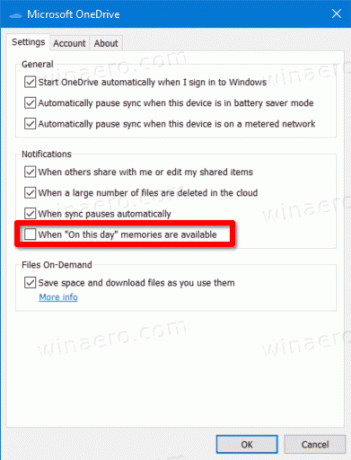
- Натисніть в порядку щоб застосувати зміну.
Ви закінчили. Ви можете знову ввімкнути цю опцію в будь-який момент пізніше, щоб відновити цю функцію.
Крім того, сповіщення можна вимкнути в реєстрі. Він має відповідну опцію у гілці HCKU. тобто для поточного користувача.
Вимкніть OneDrive On This Day Notifications в реєстрі
- Відкрийте Додаток «Редактор реєстру»..
- Перейдіть до наступного ключа реєстру:
HKEY_CURRENT_USER\Software\Microsoft\OneDrive\Accounts\Personal. Подивіться, як перейти до ключа реєстру одним клацанням миші. - Праворуч змініть або створіть нове 32-розрядне значення DWORD OnThisDayPhotoNotificationDisabled. Навіть якщо ти є під керуванням 64-розрядної Windows ви все одно повинні створити 32-розрядне значення DWORD.
- Установіть для нього значення 1, щоб вимкнути сповіщення "У цей день".
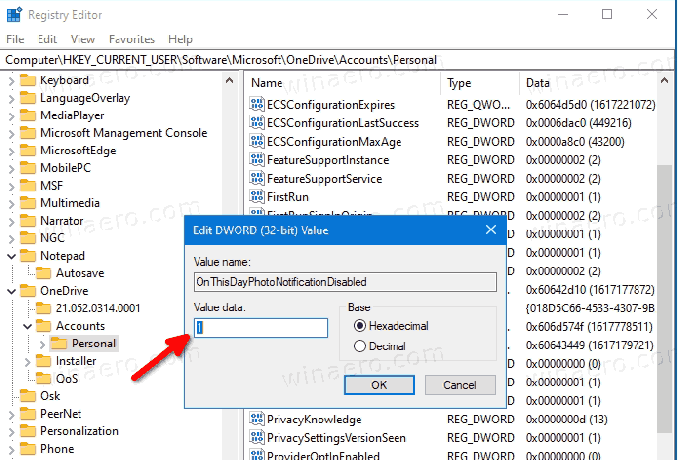
- Значення даних 0 дозволить увімкнути сповіщення.
Ви закінчили.
Щоб заощадити свій час, ви можете завантажити наступні готові до використання файли реєстру.
Завантажте файли реєстру
ZIP-архів містить такі файли.
- Вимкнути OneDrive На цей день доступні спогади notification.reg - цей файл вимикає сповіщення.
- Увімкнути OneDrive On This Day, доступні спогади notification.reg - відновлює стандартні налаштування.
Розпакуйте завантажений архів у будь-яку вподобану папку та двічі клацніть файл, щоб застосувати зміни.

